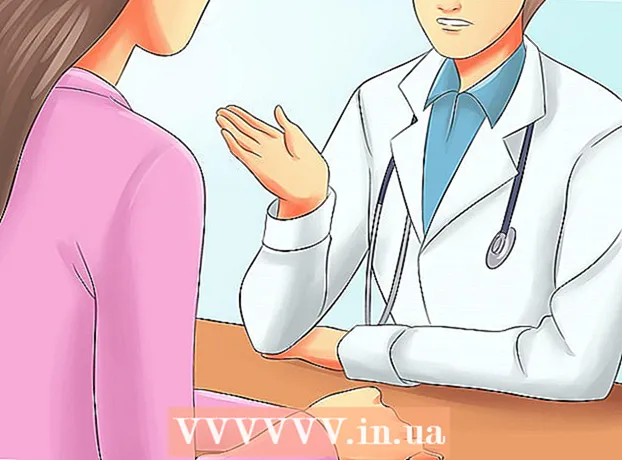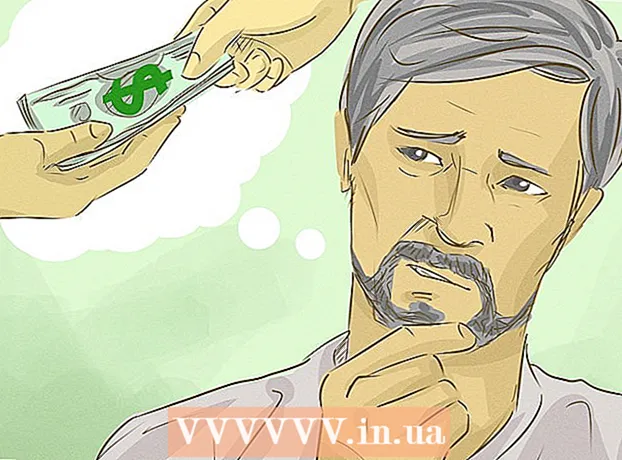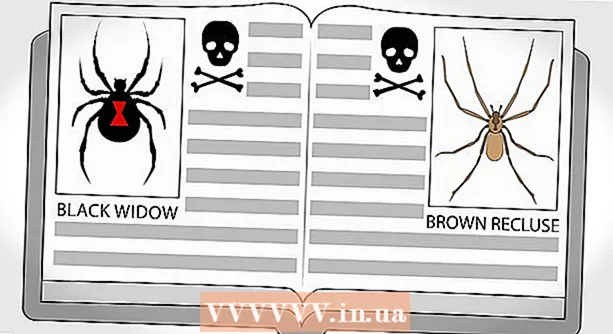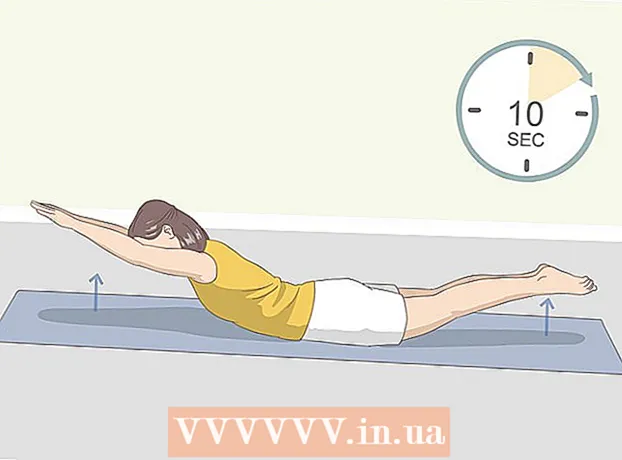Forfatter:
Marcus Baldwin
Opprettelsesdato:
15 Juni 2021
Oppdater Dato:
24 Juni 2024

Innhold
Detaljene i denne artikkelen dekker ikke hvordan du gjør kontoen din sikrere. For dette tilbyr Apple en tjeneste som heter FileVault.
Denne teknikken forklarer hvordan du bruker DMG som en sikker beholder for filene dine.
Trinn
 1 Lag en ny mappe og legg filene du vil sette inn i diskbildet der.
1 Lag en ny mappe og legg filene du vil sette inn i diskbildet der.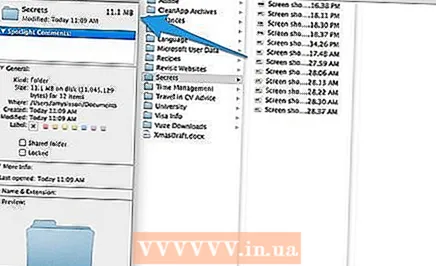 2 Høyreklikk (eller CTRL-klikk), klikk på mappen og velg "Få informasjon" og husk størrelsen på innholdet.
2 Høyreklikk (eller CTRL-klikk), klikk på mappen og velg "Få informasjon" og husk størrelsen på innholdet. 3Åpne Diskverktøy (Programmer> Verktøy> Diskverktøy)
3Åpne Diskverktøy (Programmer> Verktøy> Diskverktøy)  4 Klikk på "Nytt bilde" -ikonet for å lage et nytt diskbilde. Skriv inn et navn for bildet, og velg en størrelse som er passende for størrelsen på mappen du opprettet i trinn 2.
4 Klikk på "Nytt bilde" -ikonet for å lage et nytt diskbilde. Skriv inn et navn for bildet, og velg en størrelse som er passende for størrelsen på mappen du opprettet i trinn 2.  5 Velg krypteringstype (128 eller 256bit), sett partisjonen til "Single Partition - Apple Partition Map" og formatet til "read / write disk image."Klikk på" Opprett "-knappen.
5 Velg krypteringstype (128 eller 256bit), sett partisjonen til "Single Partition - Apple Partition Map" og formatet til "read / write disk image."Klikk på" Opprett "-knappen. 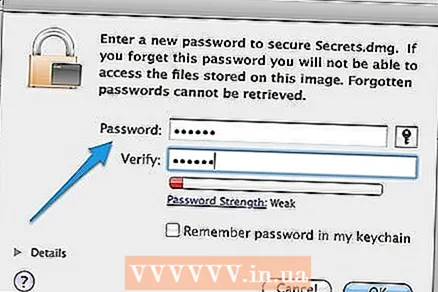 6 Opprett et komplekst passord og skriv det inn i de aktuelle feltene. Fjern merket for "Husk passord i nøkkelringen", da dette reduserer sikkerheten til dataene dine. Klikk på "OK".
6 Opprett et komplekst passord og skriv det inn i de aktuelle feltene. Fjern merket for "Husk passord i nøkkelringen", da dette reduserer sikkerheten til dataene dine. Klikk på "OK".  7 Sett innholdet i mappen fra trinn 2 i det nyopprettede diskbildet.
7 Sett innholdet i mappen fra trinn 2 i det nyopprettede diskbildet. 8 Koble fra stasjonen ved å dra ikonet til papirkurven. I søkemotoren kan du også klikke på Løs ut ved siden av det tilkoblede bildet.
8 Koble fra stasjonen ved å dra ikonet til papirkurven. I søkemotoren kan du også klikke på Løs ut ved siden av det tilkoblede bildet. - 9 Hver gang du prøver å åpne bildet, blir du bedt om å angi et passord.
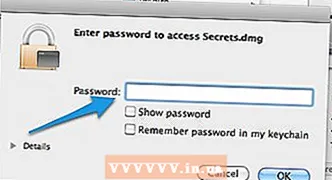
Tips
- På diskbildet kan du lagre bankinformasjon, kredittrapporter og andre viktige dokumenter.
- På dette bildet kan du lagre Quicken -datafilen, men du må montere diskbildet før du vil åpne Quicken.
Advarsler
- Ikke legg til et passord i nøkkelringen
- Prøv å ikke glemme passordet ditt, for når du først krypterer disse filene, får du ikke tilgang til dem uten passord.
- Ikke skriv ned passordet på datamaskinen.
- DMG -filer er bare tilgjengelige på Mac.